
Ubuntu One umožňuje ľahkú synchronizáciu súborov a súborovpriečinky, ale nie je jasné, ako synchronizovať konfiguračné súbory. Pomocou možností synchronizácie priečinkov Ubuntu One alebo niektorých symbolických odkazov môžete synchronizovať konfiguračné súbory na všetkých svojich počítačoch.
Rovnaká metóda by mala fungovať aj v iných cloudochprogramy na synchronizáciu úložiska vrátane Dropboxu. Vytvára tiež online zálohu vašich dôležitých súborov, takže je užitočná, aj keď nemáte viac systémov Ubuntu.
Nastavenie Ubuntu One
Ak ste zatiaľ Ubuntu One nenastavili, budete ho musieť pred synchronizáciou súborov nastaviť. Kliknite na ikonu pošty na paneli a vyberte „Ubuntu One. "

Kliknite na „Pridať sa teraz”A vytvorte si účet.
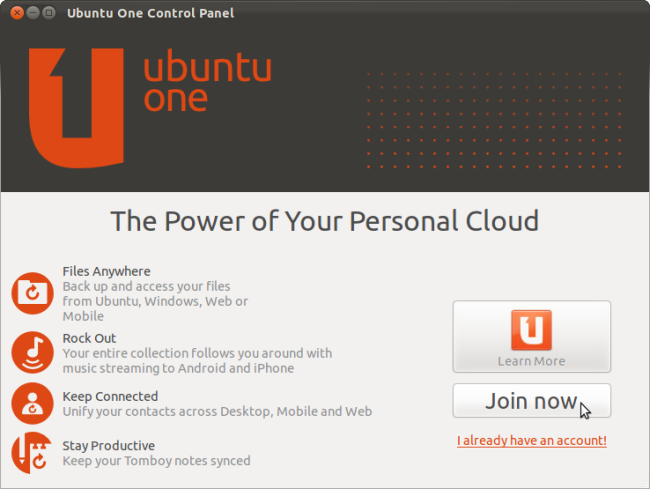
Na ostatných počítačoch kliknite na ikonuUž mám účet!”A prihláste sa pomocou svojho existujúceho účtu.
Po vykonaní tohto postupu získate vo svojom domovskom priečinku priečinok „Ubuntu One“. Všetky súbory v tomto priečinku sa automaticky synchronizujú medzi vašimi počítačmi.
Synchronizácia konfiguračných priečinkov
Konfiguračné priečinky sú predvolene skryté, takže budete musieť kliknúť na ponuku Zobraziť v správcovi súborov a zvoliť možnosťZobraziť skryté súbory”Vidieť ich.

Keď budete mať, uvidíte svoje konfiguračné súbory. Každá začína a . - takto sa v systéme Linux skrývajú súbory a priečinky.

Pravým tlačidlom myši kliknite na priečinok, ktorý chcete synchronizovať, ukážte na podponuku Ubuntu One a kliknite na ikonu „Synchronizovať tento priečinok. "

V každom synchronizovanom priečinku sa zobrazí zelená značka začiarknutia.

V okne Ubuntu One môžete zobraziť všetky svoje synchronizované priečinky.

Pred synchronizáciou priečinka musíte na ostatných počítačoch otvoriť konfiguračné okno Ubuntu One.

Musíte povoliťSynchronizovať lokálne?”Začiarkavacie políčko na každom druhom počítači.

Ubuntu One bude synchronizovať konfiguračný priečinok vo všetkých vašich počítačoch.

Túto metódu môžete samozrejme použiť na synchronizáciu ľubovoľného priečinka.
Synchronizácia jednotlivých súborov
Ubuntu One vám nedovolí synchronizovať jeden súbor z ponuky pravým tlačidlom myši. Ak to skúsite, všetky možnosti sa zobrazia sivou farbou.

Ak chcete synchronizovať konkrétny konfiguračný súbor, musíte ho presunúť do priečinka Ubuntu One. Môžete to urobiť pomocou možnosti vystrihnúť a vložiť zo správcu súborov alebo pomocou mv príkaz v termináli.
Tu sme presunuli náš súbor .bashrc do priečinka Ubuntu One. V našom domovskom priečinku už neexistuje.

Môžeme použiť ln -s príkaz na vytvorenie symbolického odkazu zo súboru v adresári Ubuntu One na pôvodné umiestnenie súboru. Pre náš príklad .bashrc by sme použili nasledujúci príkaz:
ln -s / home / howtogeek / Ubuntu One / .bashrc / home / howtogeek
Inými slovami, syntax je:
ln -s / cesta / k / súboru / originálu / umiestneniu
Upozorňujeme, že nemôžete vytvoriť symbolický odkaz a umiestniť ho do adresára Ubuntu One. Ubuntu One ignoruje symbolické odkazy.

Ak potom skontrolujete domovský priečinok, uvidíte, že teraz existuje symbolický odkaz na súbor v priečinku Ubuntu One.

Na ostatných počítačoch budete musieť odstrániť pôvodný konfiguračný súbor a spustiť ten istý príkaz, aby ste vytvorili vhodný symbolický odkaz.

Túto metódu môžete použiť na synchronizáciu ľubovoľného súboru s ľubovoľným umiestnením. Väčšinou však bude mať zmysel súbor skopírovať do priečinka Ubuntu One.







